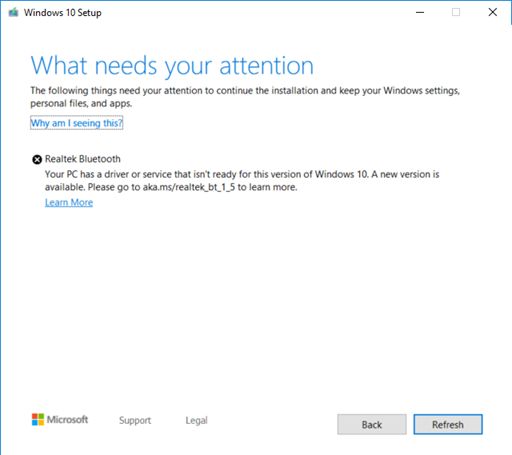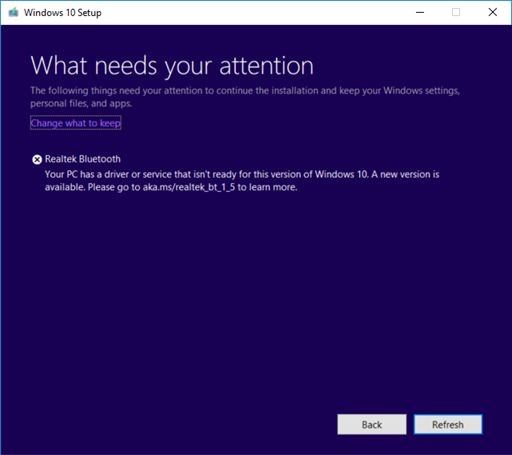Sintomi
Se stai tentando di ottenere l'Aggiornamento di Windows 10 (novembre 2019) (Windows 10, versione 1909), l'Aggiornamento delle funzionalità del mese di maggio 2019 di Windows 10 (Windows 10, versione 1903) o l'Aggiornamento di Windows 10 (ottobre 2018) (Windows 10, versione 1809), potresti riscontrare una sospensione di compatibilità degli aggiornamenti e ricevere il messaggio "Realtek Bluetooth: il tuo PC dispone di un driver o di un servizio che non è pronto per questa versione di Windows 10. È disponibile una nuova versione".
Windows 10, versione 1909 e Windows 10, versione 1903:
Windows 10, versione 1809:
Causa
Microsoft ha identificato problemi di compatibilità con alcune versioni dei driver per radio Bluetooth prodotte da Realtek. Per rimuovere questa sospensione di protezione, dovrai aggiornare alla versione del driver 1.5.1012 o a versioni successive. Tutte le versioni precedenti del driver sono interessate da questo problema.
Per salvaguardare la tua esperienza di aggiornamento, abbiamo applicato una sospensione di compatibilità nei dispositivi con le versioni dei driver interessate per le radio Realtek Bluetooth dall'installazione di Windows 10, versione 1909 o Windows 10, versione 1903 fino a quando il driver non è stato aggiornato.
Passaggi successivi
Prima di tutto, prova a controllare manualmente la disponibilità di aggiornamenti. Per istruzioni, vedi Aggiorna Windows 10. Se ti vengono offerti driver Realtek Bluetooth e tali driver vengono installati correttamente, dovresti essere in grado di eseguire l'aggiornamento a Windows 10, versione 1909 o Windows 10, versione 1903. Seleziona di nuovo Verifica disponibilità aggiornamenti. Dovrebbe essere offerto e installato come previsto.
Se non vengono offerti driver Realtek Bluetooth, dovrai aggiornare manualmente i driver attenendoti alla procedura seguente:
-
Scarica entrambi i driver della radio Realtek Bluetooth nella tua cartella preferita: Driver 1, Driver 2. Nota Ti consigliamo di scaricarli nella cartella Documenti.
-
Apri Esplora file. Se nella barra delle applicazioni non è presente alcuna icona di Esplora file, seleziona la casella di ricerca e immetti Esplora file. Quindi selezionalo.
-
In Esplora file, vai alla cartella Documenti o alla cartella in cui hai scaricato i driver.
-
Trova il file denominato 068de0d6-6ac2-473a-8cbd-bd449cd5c97c_942eec5828662eecc6b98cc2706658bf2433717c.cab, quindi fai doppio clic o effettua un doppio tocco su di esso.
-
Seleziona CTRL+a sulla tastiera. Questa operazione dovrebbe selezionare tutti i file.
-
Fai clic con il pulsante destro del mouse o premi a lungo su uno dei file e seleziona Estrai.
-
Seleziona il pulsante Nuova cartella e rinominalo Realtek Bluetooth.
-
Seleziona il pulsante Estrai.
-
In Esplora file, seleziona il pulsante indietro per andare alla posizione in cui hai scaricato i driver.
-
Trova il file denominato f2748416-7753-49c6-9185-56f4986f490b_e98e0d664b7e874011b8e3752046ca61f3475295.cab, quindi fai doppio clic o effettua un doppio tocco su di esso.
-
Seleziona CTRL+a sulla tastiera. Questa operazione dovrebbe selezionare tutti i file.
-
Fai clic con il pulsante destro del mouse o premi a lungo su uno dei file e seleziona Estrai.
-
Se ti trovi nella cartella denominata Realtek Bluetooth, seleziona il pulsante Nuova cartella e digita Realtek Bluetooth 2.
-
Seleziona il pulsante Estrai.
-
Nella casella di ricerca sulla barra delle applicazioni immetti Gestione dispositivi, quindi seleziona Gestione dispositivi.
-
Trova Bluetooth per espanderlo.
-
Trova il dispositivo Realtek e fai clic con il pulsante destro del mouse oppure premi a lungo su di esso.
-
Seleziona Aggiorna driver nel menu contestuale.
-
Seleziona il pulsante Cerca il software del driver nel computer.
-
L'impostazione predefinita è la cartella Documenti. Se si tratta della cartella in cui hai salvato i driver, seleziona il pulsante Avanti. Se non hai salvato i driver nella cartella Documenti, seleziona il pulsante Esplora, individua la cartella in cui hai scaricato i driver e seleziona OK.
-
Dovrebbe ora trovare i driver aggiornati e installarli. Attendi che questa operazione venga completata e seleziona Chiudi.
Dopo aver aggiornato i driver della radio Realtek Bluetooth, la sospensione di protezione deve essere rimossa e dovresti essere in grado installare la versione più recente di Windows 10.